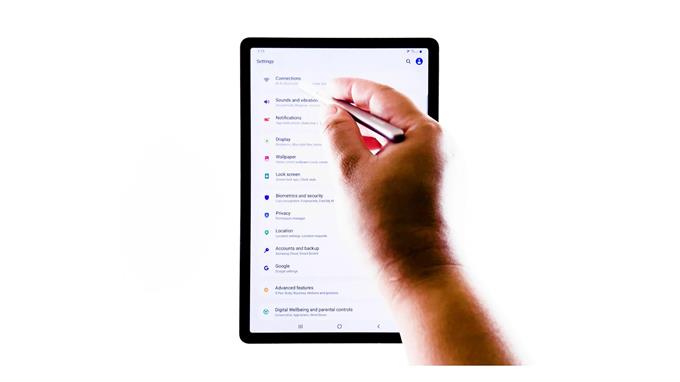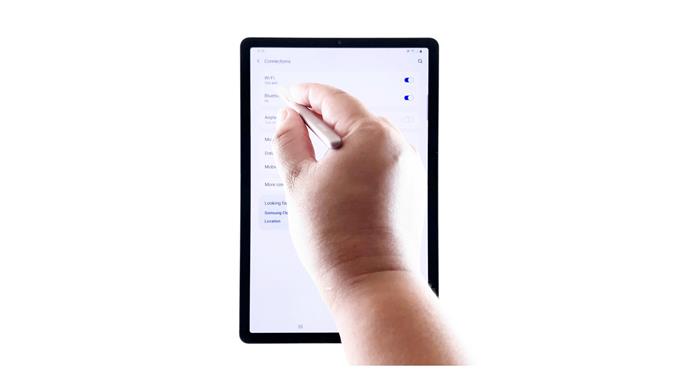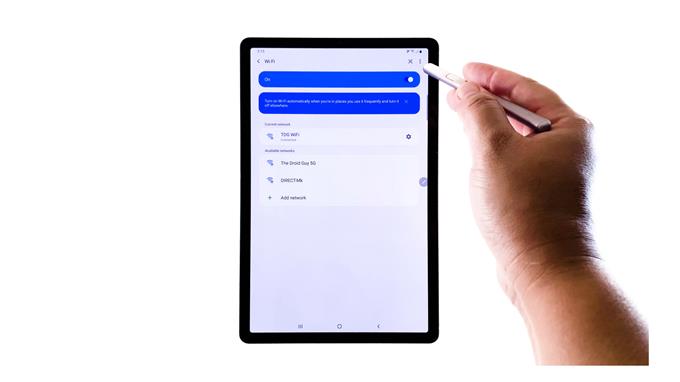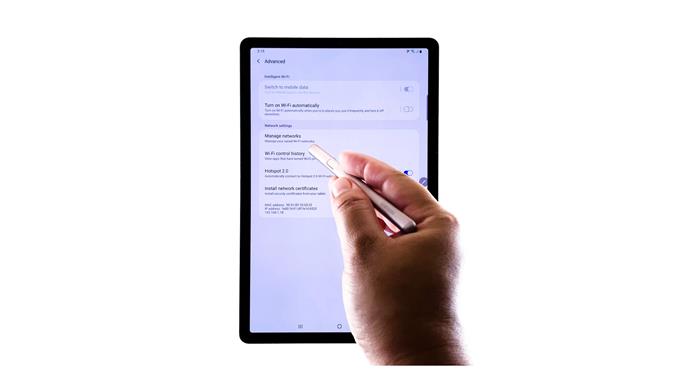Esta postagem ensinará como excluir ou esquecer a rede Wi-Fi no Galaxy Tab S6. Sinta-se à vontade para usar isso como referência pessoal, caso precise de ajuda para executar todo o processo.
Os dispositivos móveis geralmente reconhecem qualquer rede sem fio de acesso local baseada nos padrões 802.11 do Instituto de Engenharia Elétrica e Eletrônica (IEEE).
Com o recurso Wi-Fi ativado, seu dispositivo poderá detectar uma lista de todos os pontos de acesso já conectados, assim como todos os pontos de acesso dentro do alcance que transmite sua presença.
Portanto, você verá várias redes na sua lista.
Para remover qualquer uma dessas redes do diretório do seu dispositivo, seria necessário excluir manualmente.
E é assim que é feito no Galaxy Tab S6.
Etapas fáceis para excluir ou esquecer a rede Wi-Fi no seu Galaxy Tab S6
Tempo necessário: 5 minutos
As etapas a seguir orientarão você na remoção de qualquer rede não utilizada ou indesejada do diretório de rede do Galaxy Tab S6. Representações visuais na forma de capturas de tela individuais também são fornecidas caso você esteja com problemas para navegar pelos vários menus.
- Para começar, deslize de cima para baixo na tela inicial para abrir a tela de aplicativos.
Na tela de aplicativos, você verá diferentes ícones ou atalhos de aplicativos e serviços e aplicativos internos e de terceiros.

- Para continuar, localize e toque no ícone Configurações.
Fazer isso iniciará as principais configurações e recursos para gerenciar no seu dispositivo.

- Para acessar e gerenciar as configurações de rede do dispositivo, toque em Conexões.
Uma nova tela é aberta com opções e recursos relacionados à rede.

- Para continuar, toque em Wi-Fi.
O menu Wi-Fi abrirá próximo.
Verifique e verifique se o switch Wi-Fi está ligado. Se não estiver, alterne para ativá-lo.
Com o Wi-Fi ativado, você verá uma lista de redes sem fio salvas no dispositivo.
Essas redes são aquelas às quais você se conectou ou quaisquer outras redes de difusão dentro do alcance.
- Para gerenciar cada uma dessas redes, toque na figura de três pontos localizada no canto superior direito da tela Wi-Fi.
Um menu pop-up é aberto com uma lista de subitens.

- Toque em Avançado para continuar.
Outra tela é aberta com uma lista de configurações e recursos avançados para gerenciar.

- Navegue até a seção Configurações de rede e selecione a opção Gerenciar redes.
Na próxima tela, preenche todas as redes salvas no seu dispositivo.
Na categoria de rede atual, você está usando ou conectado atualmente.
Outras redes que você usou anteriormente estão marcadas sob o Usado nos últimos 30 dias categoria, a menos que você tenha usado algum deles recentemente.
- Para continuar com esta demonstração, toque para selecionar a rede Wi-Fi que você deseja excluir.
Vamos apenas escolher a rede Dummy como exemplo, então toque nela.Uma nova tela é aberta com o Manequim detalhes da rede.
Na parte inferior central da tela, você verá um ícone de lixeira com uma Esqueço etiqueta embaixo.Basta tocar nesse ícone para excluir ou esquecer a rede selecionada.
A rede fictícia agora foi removida da lista de redes.
Se você deseja excluir outra rede Wi-Fi, repita as mesmas etapas e selecione a próxima rede a ser esquecida.
Ferramentas
- Android 10
Materiais
- Galaxy Tab S6
A exclusão de uma rede Wi-Fi também é reconhecida entre outras soluções em potencial para problemas de conectividade de rede, principalmente aquelas atribuídas a uma rede Wi-Fi corrompida em uso.
As redes corrompidas geralmente são retificadas removendo-as e configurando-as como novas.
Lembre-se de anotar a senha da rede com antecedência para não ter problemas para se reconectar posteriormente.
E isso abrange tudo neste guia rápido.
Para ver tutoriais mais abrangentes e vídeos de solução de problemas em diferentes dispositivos móveis, visite Canal AndroidHow no YouTube a qualquer momento.
Espero que isto ajude!
POSTS RELEVANTES:
- Como redefinir as configurações de rede no Galaxy S20
- O Samsung Galaxy S10 Plus não se conecta ao Wifi. Aqui está como você corrige!